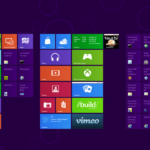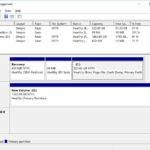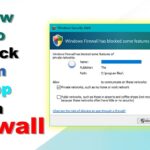Cara membersihkan file sampah di windows 10 – Pernahkah Anda merasa komputer Anda melambat atau ruang penyimpanan penuh? File sampah yang menumpuk di Windows 10 bisa menjadi penyebabnya. File sampah adalah file yang tidak lagi diperlukan oleh sistem operasi, seperti file sementara, log, dan cache browser. Untungnya, membersihkan file sampah di Windows 10 cukup mudah dan bisa dilakukan dengan beberapa cara, baik dengan fitur bawaan maupun aplikasi pihak ketiga.
Artikel ini akan membahas berbagai cara membersihkan file sampah di Windows 10, mulai dari menggunakan Disk Cleanup dan Storage Sense hingga memanfaatkan aplikasi pihak ketiga. Selain itu, Anda juga akan mendapatkan tips tambahan untuk membersihkan file sampah secara manual dan mencegah penumpukannya di masa depan.
Pengertian File Sampah di Windows 10
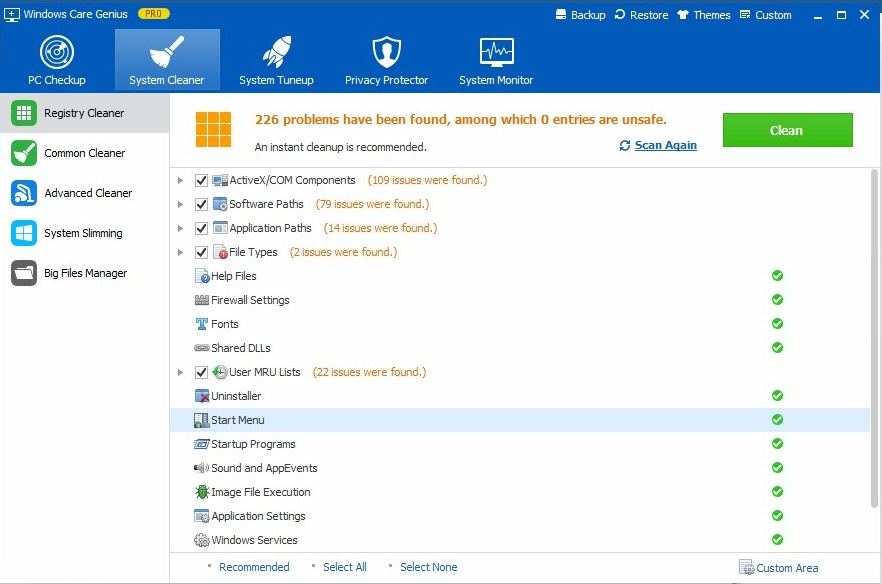
File sampah di Windows 10 adalah file-file yang tidak lagi dibutuhkan oleh sistem operasi atau aplikasi, tetapi masih tersimpan di hard drive Anda. File-file ini dapat berupa file sementara, log, cache, dan file instalasi yang tidak diperlukan lagi. File sampah dapat menumpuk seiring waktu dan memakan ruang penyimpanan yang berharga di hard drive Anda.
Jenis File Sampah di Windows 10
Berikut beberapa jenis file sampah yang umum dijumpai di Windows 10:
- File sementara: File yang dibuat oleh program saat mereka sedang berjalan. File-file ini biasanya dihapus secara otomatis saat program ditutup, tetapi beberapa file mungkin tetap ada di hard drive Anda.
- Log file: File yang mencatat aktivitas sistem dan aplikasi. File-file ini dapat membantu memecahkan masalah, tetapi juga dapat memakan ruang penyimpanan yang cukup besar.
- Cache file: File yang disimpan oleh program untuk mempercepat waktu pemuatan. File-file ini biasanya dihapus secara otomatis, tetapi beberapa file mungkin tetap ada di hard drive Anda.
- File instalasi: File yang diperlukan untuk menginstal program. File-file ini biasanya dihapus setelah instalasi selesai, tetapi beberapa file mungkin tetap ada di hard drive Anda.
Pentingnya Membersihkan File Sampah di Windows 10
Membersihkan file sampah di Windows 10 penting karena beberapa alasan:
- Membebaskan ruang penyimpanan: File sampah dapat menumpuk seiring waktu dan memakan ruang penyimpanan yang berharga di hard drive Anda. Membersihkan file sampah dapat membantu Anda mendapatkan kembali ruang penyimpanan yang hilang.
- Meningkatkan kinerja sistem: File sampah dapat memperlambat kinerja sistem Anda karena mereka dapat membuat hard drive Anda bekerja lebih keras. Membersihkan file sampah dapat membantu meningkatkan kinerja sistem Anda.
- Meningkatkan keamanan sistem: File sampah dapat menjadi tempat yang mudah bagi malware untuk bersembunyi. Membersihkan file sampah dapat membantu meningkatkan keamanan sistem Anda.
Cara Membersihkan File Sampah di Windows 10
File sampah, seperti file sementara, log, dan cache, dapat menumpuk di komputer Windows 10 Anda seiring waktu. File-file ini dapat memakan ruang penyimpanan dan memperlambat kinerja komputer Anda. Untuk mengatasi masalah ini, Anda dapat membersihkan file sampah di Windows 10 dengan menggunakan beberapa metode.
Cara Membersihkan File Sampah dengan Disk Cleanup
Disk Cleanup adalah utilitas bawaan Windows yang dapat membantu Anda membersihkan file sampah di komputer Anda. Berikut langkah-langkahnya:
| Langkah | Keterangan |
|---|---|
| 1 | Buka menu Start dan ketik “Disk Cleanup” di kotak pencarian. |
| 2 | Pilih “Disk Cleanup” dari hasil pencarian. |
| 3 | Pilih drive yang ingin Anda bersihkan dan klik “OK”. |
| 4 | Pilih jenis file yang ingin Anda hapus dan klik “OK”. |
| 5 | Konfirmasi penghapusan file dengan mengklik “Hapus File”. |
Cara Membersihkan File Sampah dengan Storage Sense
Storage Sense adalah fitur bawaan Windows yang dapat membantu Anda membersihkan file sampah secara otomatis. Fitur ini akan secara berkala menghapus file sementara, log, dan cache yang tidak lagi diperlukan. Berikut langkah-langkah mengaktifkan Storage Sense:
| Langkah | Keterangan |
|---|---|
| 1 | Buka menu Settings dengan menekan tombol Windows + I. |
| 2 | Pilih “System” dan kemudian “Storage”. |
| 3 | Aktifkan “Storage Sense” dengan menggeser tombol ke posisi “On”. |
| 4 | Anda dapat menyesuaikan pengaturan Storage Sense sesuai kebutuhan Anda, seperti menentukan berapa banyak ruang penyimpanan yang ingin Anda kosongkan dan kapan Storage Sense harus dijalankan. |
Cara Menggunakan Aplikasi Pihak Ketiga untuk Membersihkan File Sampah
Selain Disk Cleanup dan Storage Sense, Anda juga dapat menggunakan aplikasi pihak ketiga untuk membersihkan file sampah di Windows 10. Aplikasi-aplikasi ini biasanya menawarkan fitur yang lebih canggih dan dapat membantu Anda membersihkan file sampah yang tidak dapat dihapus oleh Disk Cleanup atau Storage Sense. Beberapa aplikasi pihak ketiga yang populer adalah CCleaner, Wise Disk Cleaner, dan IObit Advanced SystemCare.
Namun, berhati-hatilah saat menggunakan aplikasi pihak ketiga, karena beberapa aplikasi dapat berbahaya atau tidak berfungsi dengan baik. Pastikan untuk memilih aplikasi yang terpercaya dan memiliki reputasi baik.
Tips Tambahan untuk Membersihkan File Sampah
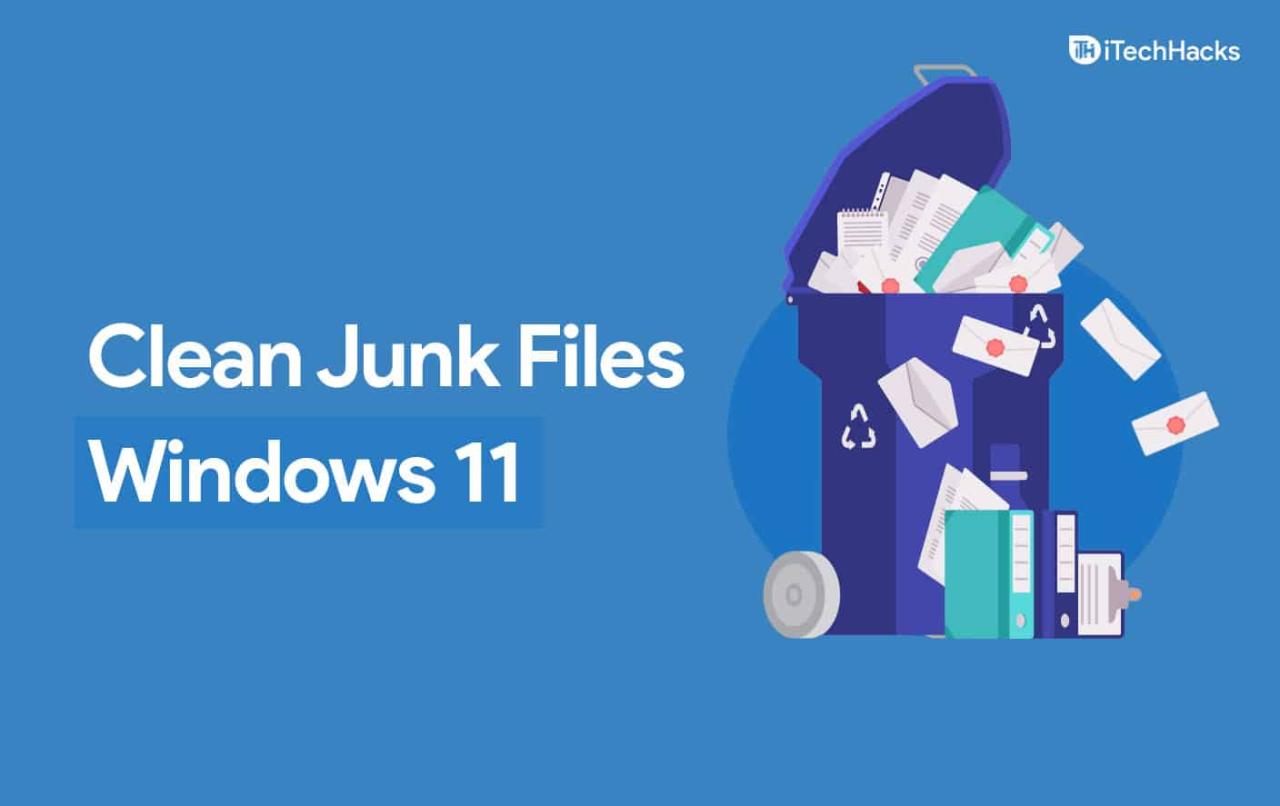
Selain menggunakan fitur bawaan Windows 10, ada beberapa tips tambahan yang dapat Anda lakukan untuk membersihkan file sampah di komputer Anda. Tips ini akan membantu Anda membersihkan file-file yang tidak perlu dan meningkatkan performa komputer Anda.
Hapus File Sementara
File sementara adalah file yang dibuat oleh program saat mereka berjalan. File ini biasanya tidak diperlukan setelah program selesai berjalan, tetapi mereka dapat memakan ruang penyimpanan yang cukup besar. Untuk menghapus file sementara, Anda dapat membuka folder “Temporary Files” di Windows.
Berikut adalah contoh file sampah yang bisa dihapus di folder “Temporary Files”:
- File instalasi program
- File update Windows
- File log program
- File cache browser
Bersihkan Cache Browser
Cache browser adalah file yang disimpan oleh browser web Anda untuk mempercepat proses browsing. File ini dapat memakan ruang penyimpanan yang cukup besar, terutama jika Anda sering browsing di internet. Untuk membersihkan cache browser, Anda dapat membuka pengaturan browser Anda dan memilih opsi “Hapus Data Penjelajahan”.
Hapus File Log
File log adalah file yang menyimpan informasi tentang aktivitas program. File ini dapat memakan ruang penyimpanan yang cukup besar, terutama jika Anda sering menggunakan program tertentu. Untuk menghapus file log, Anda dapat membuka folder program yang bersangkutan dan mencari file lognya. Anda juga dapat menggunakan program pembersih disk untuk menghapus file log secara otomatis.
Pencegahan File Sampah
Selain membersihkan file sampah secara berkala, ada beberapa langkah yang bisa Anda lakukan untuk mencegah penumpukan file sampah di Windows 10. Dengan melakukan langkah-langkah ini, Anda dapat menjaga komputer tetap bersih dan efisien tanpa perlu membersihkan file sampah secara manual terlalu sering.
Atur Storage Sense
Storage Sense adalah fitur bawaan Windows 10 yang dapat membantu Anda membersihkan file sampah secara otomatis. Fitur ini akan secara berkala menghapus file sementara, file download lama, dan file sampah lainnya yang tidak lagi dibutuhkan.
- Untuk mengatur Storage Sense, buka menu Settings dengan menekan tombol Windows + I.
- Pilih menu System, kemudian klik Storage.
- Pada bagian Storage Sense, Anda dapat memilih frekuensi pembersihan, jenis file yang ingin dihapus, dan lokasi penyimpanan yang ingin dibersihkan.
- Anda juga dapat mengatur Storage Sense untuk menghapus file yang sudah lama tidak digunakan, seperti file download lama atau file yang tidak digunakan selama lebih dari 30 hari.
Atur Jadwal Pembersihan File Sampah
Anda juga dapat mengatur jadwal untuk membersihkan file sampah di Windows 10. Hal ini akan membantu Anda membersihkan file sampah secara teratur tanpa perlu melakukan pembersihan manual.
- Untuk mengatur jadwal pembersihan file sampah, buka menu Settings dengan menekan tombol Windows + I.
- Pilih menu System, kemudian klik Storage.
- Pada bagian Storage Sense, klik Change how we free up space automatically.
- Anda dapat mengatur jadwal pembersihan file sampah secara berkala, misalnya setiap minggu atau setiap bulan.
Tips Pencegahan File Sampah, Cara membersihkan file sampah di windows 10
Berikut adalah beberapa tips tambahan untuk mencegah penumpukan file sampah di Windows 10:
- Hapus file download lama: Setelah selesai mendownload file, hapus file tersebut jika sudah tidak dibutuhkan lagi. File download lama dapat memakan banyak ruang penyimpanan.
- Kosongkan Recycle Bin secara teratur: File yang dihapus akan disimpan di Recycle Bin sebelum dihapus secara permanen. Kosongkan Recycle Bin secara teratur untuk mengosongkan ruang penyimpanan.
- Gunakan aplikasi pembersih disk: Aplikasi pembersih disk dapat membantu Anda membersihkan file sampah, file sementara, dan file lainnya yang tidak lagi dibutuhkan.
- Instal antivirus: Antivirus dapat membantu melindungi komputer Anda dari malware dan virus yang dapat menyebabkan penumpukan file sampah.
- Hindari menginstal program yang tidak dibutuhkan: Program yang tidak digunakan dapat menyebabkan penumpukan file sampah. Hanya instal program yang benar-benar dibutuhkan.
- Bersihkan registry secara berkala: Registry adalah database yang menyimpan pengaturan Windows. Registry yang kotor dapat menyebabkan masalah kinerja dan penumpukan file sampah. Gunakan aplikasi pembersih registry untuk membersihkan registry secara berkala.
- Manfaatkan fitur Disk Cleanup: Fitur Disk Cleanup yang tersedia di Windows 10 dapat membantu Anda membersihkan file sementara, file log, dan file lainnya yang tidak lagi dibutuhkan.
Penutupan
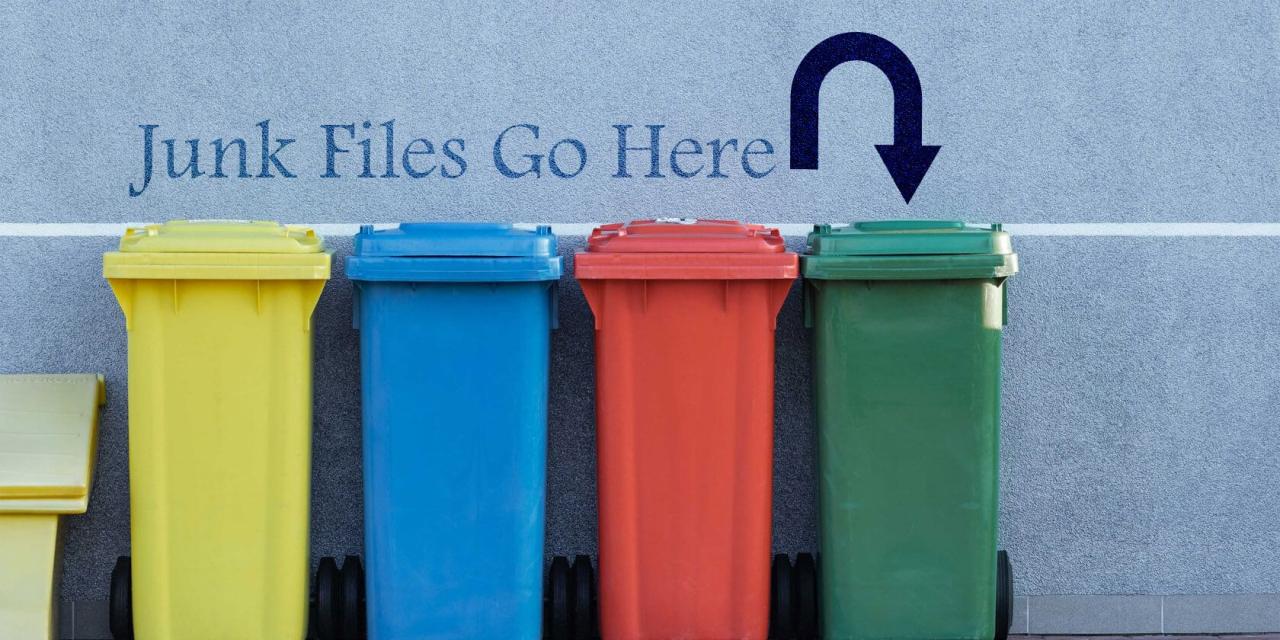
Dengan membersihkan file sampah secara rutin, Anda dapat menjaga kinerja Windows 10 tetap optimal dan memaksimalkan ruang penyimpanan. Anda juga dapat mencegah penumpukan file sampah dengan mengatur Storage Sense untuk membersihkan file secara otomatis. Ingatlah untuk selalu berhati-hati saat menghapus file dan pastikan Anda tidak menghapus file penting yang masih dibutuhkan.
Panduan FAQ
Bagaimana cara menghapus file sampah di folder “Temporary Files”?
Anda dapat menghapus file sampah di folder “Temporary Files” dengan cara membuka folder tersebut, lalu memilih semua file dan menghapusnya. Anda juga dapat menggunakan Disk Cleanup untuk membersihkan folder ini secara otomatis.
Apakah aman untuk menghapus semua file sampah?
Secara umum, aman untuk menghapus semua file sampah. Namun, ada baiknya Anda berhati-hati dan tidak menghapus file yang tidak Anda kenal. Jika ragu, lebih baik jangan menghapusnya.